The Windows 10 işletim sistemi, kullanıcılar için benzersiz kılan unsurlar ve özelliklerle doludur. Tüm bunlarla amaçlanan, dünyadaki çoğu bilgisayarda çalışmak için güçlü ve işlevsel bir yazılım oluşturmaktır. Bunlar arasında Kontrol Panelini, masaüstünü, Ayarlar uygulamasını, Başlat menüsünü veya Görev Çubuğunu vurgulayabiliriz.
Bunlar, işletim sisteminin en çok kullanılan bölümlerinden bazılarıdır. Yapılandırmak ve özelleştirmek, olası sorunları çözmek veya yüklü uygulamaları çapalamak olsun, bu bölümler küresel sistemde çok önemlidir. Aynı satırlarda, önemini fark etmeden otomatik olarak kullandığımız bir bölüme odaklanacağız. Özellikle, sistem görev çubuğuna atıfta bulunuyoruz.
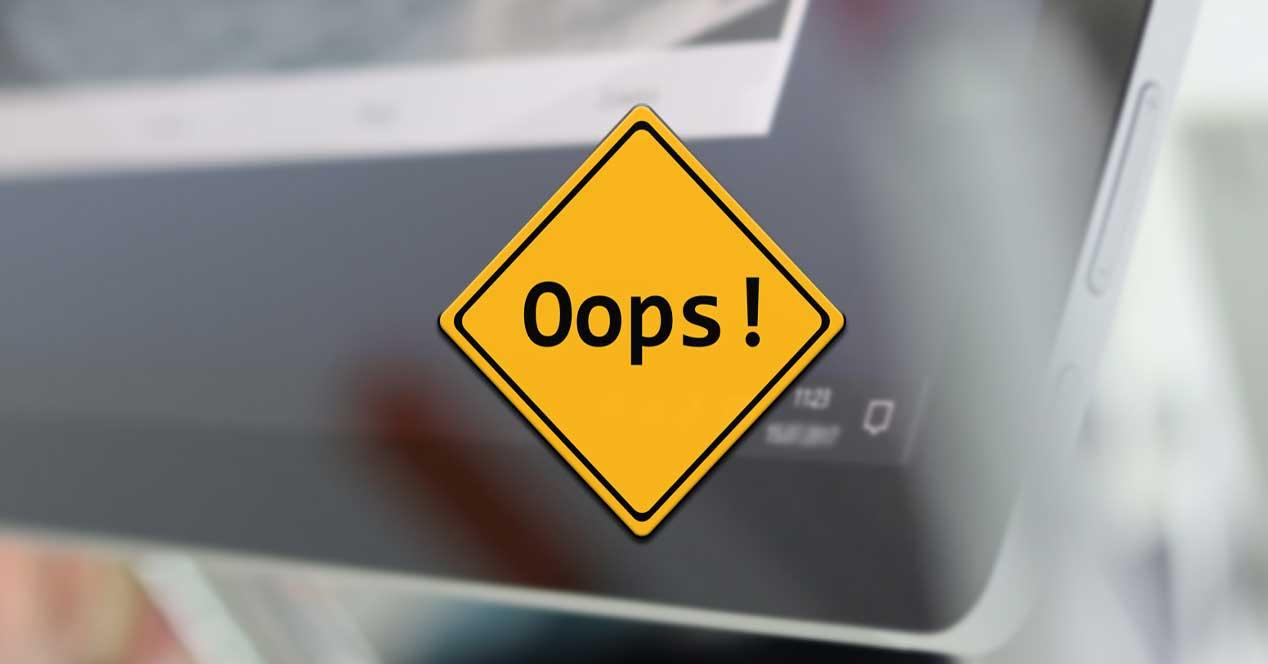
Genel bir kural olarak, bunu birden fazla iş ve işlevsellik için kullanıyoruz. Bunlar arasında günlük olarak en çok kullandığımız uygulamaları çapaladığımız yer olduğunu vurgulayabiliriz. Bu, ihtiyaç duyduğumuzda bu programları çok daha hızlı çalıştırabilmemizi sağlar.
Windows'ta görev çubuğu nedir
Öte yandan, işletim sisteminin kendisi bunu sürekli olarak başka yararlı simgeler yerleştirmek için kullanır. Bu görev çubuğunun sağ tarafında saat, İnternet bağlantısı, ses kontrolü, pil vb. Kısayollarını bulduğumuza örnek olarak hizmet edin. Ayrıca solda arama kutusunu veya Başlat menüsü düğmesine basın.
![]()
Her neyse, birçok durumda bu, işletim sisteminin çalışmayı durdurana veya kullanamayana kadar özlemediğimiz unsurlardan biridir. Tam olarak bu durumlarda bunun temel bir unsur olduğunu fark ettiğimizde Windows ve kullanıcı için çok önemli. Ancak elbette, Redmond sistemini oluşturan bölümlerin çoğunda olduğu gibi, bu çubuk potansiyel problemler ve başarısızlıklar olmadan değildir.
Aslında, en kötüsü, en azından başlangıçta, belirgin bir sebep olmadan ortaya çıkabilmeleridir. Buna, bahsettiğimiz bu arızaların sadece belirli ekipmanları ve sistemin parçalarını etkilediğini ekleyebiliriz. Bu nedenle, bu durumda göreceğimiz gibi, kendimiz çözmeye çalışmalıyız. Size tüm bunları söylüyoruz çünkü aynı satırlarda, olası arızalar için bazı çözümlere odaklanmak istiyoruz. Windows görev çubuğu .
Bu anlamda, bu tür sorun Windows 10 görev çubuğudur, çünkü bazı kullanıcıların bazı durumlarda nasıl farklı hatalar bildirdiklerini gördük. Windows 10 görev çubuğunuz çalışmayı durdurursa, takılırsa veya zaman zaman yanıt vermezse, sorunu gidermek için bu adımları denemenizi öneririz.
Windows görev çubuğundaki hatalara çözümler
Bu nedenle, gerekirse, bunun görev çubuğu aniden çalışmayı durduruyoruz ya da olması gerektiği gibi yapmıyoruz. Bu, burada bağlantılı uygulamalardan Başlat düğmesine veya içerik menüsüne kadar bölümlerinin çoğunu etkileyebilir.
Windows Görev Yöneticisi'nden
Görev çubuğundaki bu ani talihsiz durumlardan biriyle karşılaşırsak, görev Yöneticisi . Bu özel işlevselliğe erişmek için, yürütme penceresinden ve taskmgr.exe komutunu kullanarak yapabiliriz. Aynı şekilde, bahsettiğimiz pencereye erişmek için Ctrl + Shift + Esc tuş kombinasyonunu kullanabiliriz. Bu bölüme geldiğinizde ve ekranda ilgili pencereye sahip olduğumuzda, İşlemler sekmesine tıklayın.
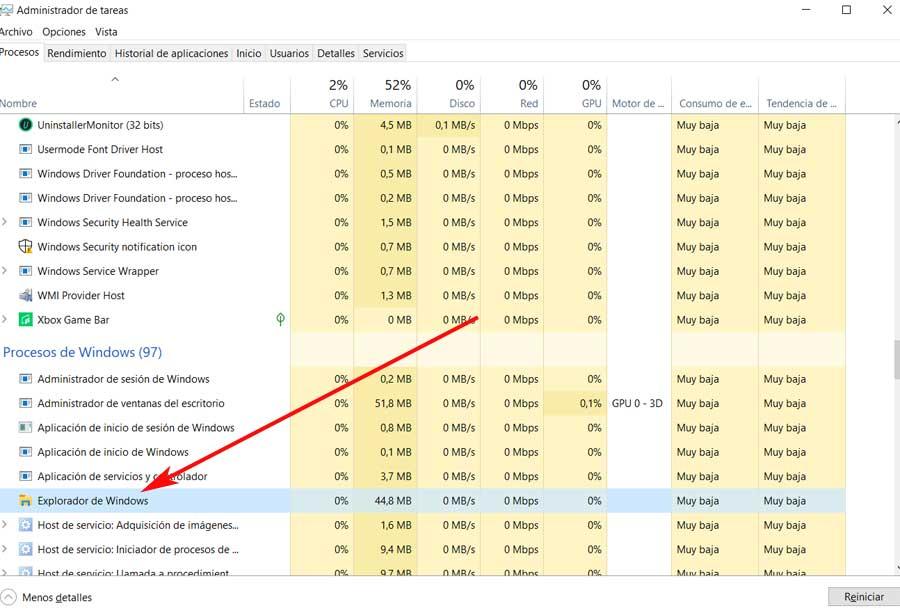
Bir kez orada, nihayet denilen süreci bulana kadar biraz aşağı kaydırırsak Windows Gezgini Bizi burada ilgilendiren şey bu. Bu nedenle, onları bulduktan sonra, fareyle işaretleriz ve daha sonra Yönetici penceresinin sağ alt kısmında bulunan Yeniden Başlat düğmesine tıklarız.
Burada gerçekte yaptığımız şey, Windows Gezgini sürecini radikal bir şekilde sonlandırmak, şimdi sonraki yeniden başlatma. Yapacak hiçbir şeyleri olmayan iki unsur gibi görünseler de, dahili olarak Windows . Bu nedenle, Explorer işleminin yeniden başlatılması, bahsettiğimiz sorunu çözebilir. Bu yapıldıktan sonra, aynı işlemi yeniden başlatabilir ve görev çubuğunun daha önce olduğu gibi çalışıp çalışmadığını kontrol edebiliriz başarısızlık .
Görev çubuğunu sisteme yeniden kaydettirin
Bunun bahsettiğimiz sorunu çözmemesi durumunda başka yollar da kullanabiliriz. Örneğin, bu durumda görev çubuğunu Windows'tan yeniden kaydetmeye çalışacağız PowerShell işlevi. Bunu, işletim sorunlarını önlemek için yönetici izinleriyle yürütmemiz gereken bir öğe olan sistem arama kutusuna adını yazarak yürütürüz.
Bu nedenle, ekran , aşağıdaki komutu yazıp çalıştırıyoruz: Get-AppXPackage -AllUsers | Foreach {Add-AppxPackage -DisableDevelopmentMode -Register “$ ($ _. InstallLocation) AppXManifest.xml”}
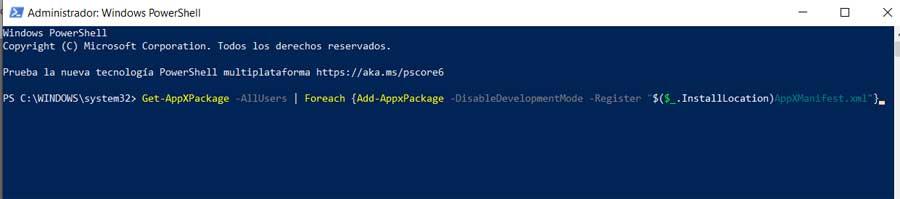
Böylece, doğru bir şekilde yürütüldüğünde, C: UsersUSUARIOAppDataLocal yoluna gideriz. kâşif ve TileDataLAyer adlı klasörü arayın. Yerleştirdikten sonra buradan kaldırırız. Bu, işletim sisteminde geri yüklediğimiz için, söz konusu görev çubuğundaki sorunu zaten çözmelidir.
Olası çatışmaları arayın
Ayrıca, çok sık olmamakla birlikte, Sistem ile aniden bir çatışmayla karşılaşmamız da söz konusu olabilir. dosya Gezgini eklentiler. Bu nedenle, bu noktada yapabileceğimiz en iyi şey, temiz başla Arka planda çalışan programların bu işleve veya görev çubuğuna müdahale edip etmediğini belirlemek için Windows 10.
Sistemi seçerek başlatmak için sistem yapılandırma bölümüne erişmemiz gerektiğini söyleyin. Bu yazdıktan sonra elde ettiğimiz bir şey msconfig komutunu girin. Daha sonra, sistemi önyüklemenin farklı yollarını gördüğümüz Genel sekmesinde yer alıyoruz: normal, teşhis ve seçici, ki bu seçtiğimiz.
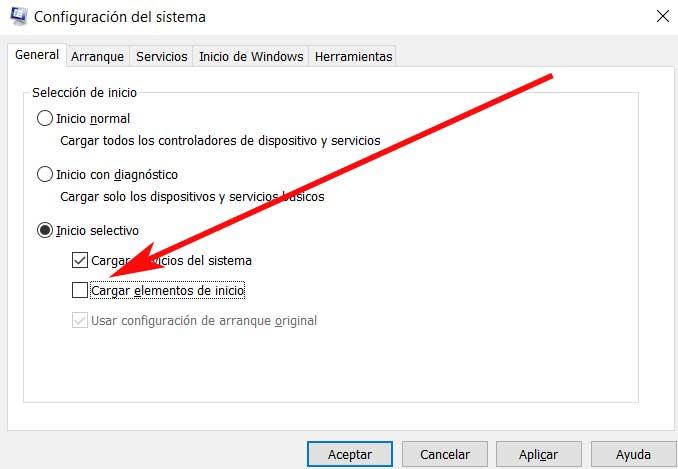
Burada Başlangıç öğelerini yükle seçeneğinin işaretini kaldırabilir ve ardından Hizmetler sekmesine gidip Tümünü gizle seçeneğini işaretleyebiliriz. Microsoft Hizmetler .